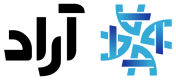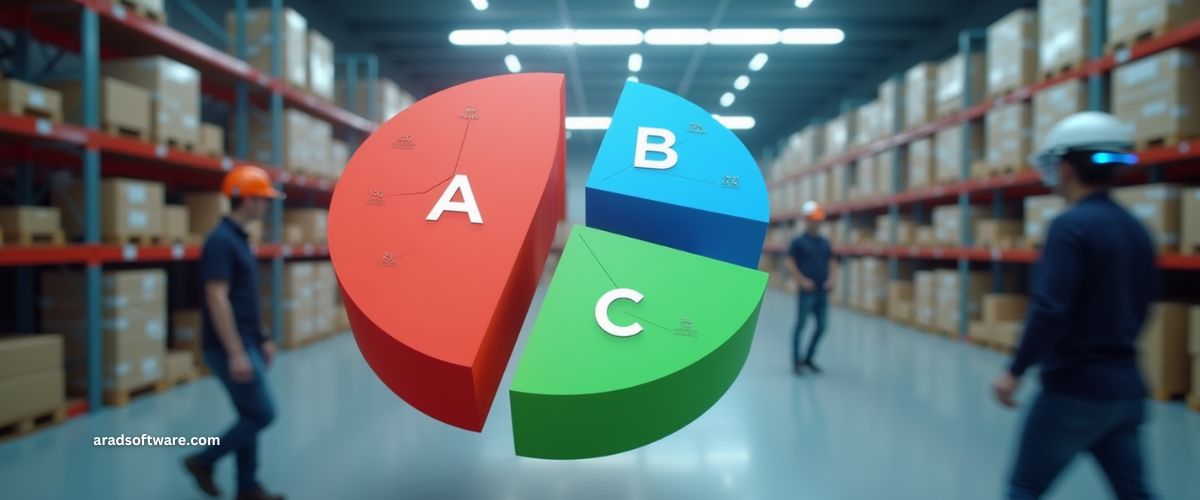تعریف کالا در نرم افزار آراد(بخش دوم)
آراد سافت
- واحد کالا
با توجه به این که کالاهای مختلف ممکن است واحدهای شمارش مختلفی داشته باشند از این قسمت برای تعریف واحدهای مختلف استفاده می شود. توجه داشته باشید که از واحدهای تعریف شده در فاکتورهای خرید و فروش و تمامی قسمت هایی که با کالا سروکار دارند استفاده می شود.
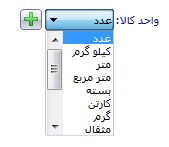
• به صورت پیش فرض در نرم افزار واحد هایی تعریف شده است که در زیر لیست مقادیر تعریف شده نمایش داده خواهد شد.
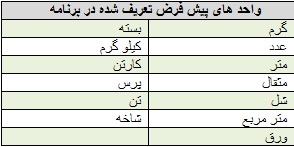
• برای تعریف واحد کالای جدید می توانید با کلیک بر روی دکمه وارد فرم اطلاعات پایه شده و از سربرگ واحد شمارش، واحد کالای جدیدی را به لیست اضافه کنید.
• می توانید توضیحات اطلاعات پایه را در این قسمت مطالعه کنید.
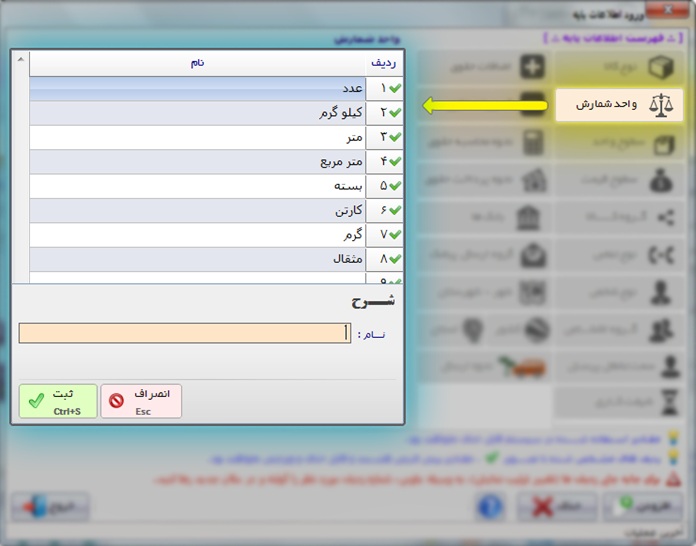
• لازم به ذکر است که در برنامه این امکان وجود دارد که شما کالای خود را به صورت چند واحدی تعریف کنید برای مطالعه بیشتر لطفاً قسمت سطوح واحد را مطالعه کنید.
- اعشاری
با انتخاب این گزینه واحد شمارش کالای شما اعشاری خواهد بود، اکثراً کالا های وزنی شامل این گزینه هستند.

اگر این گزینه فعال باشد، می توانید در فرم های عملیاتی مثل فاکتور های خرید، فروش و … مقدار کالا را به صورت اعشاری وارد کنید.
- قیمت خرید و فروش
در اين قسمت مي بايست قيمت خريد و فروش يک واحد کالاي مورد نظرتان را تعريف کنید. با وارد کردن قیمت خرید و فروش می توانید سود یا زیان را مشاهده کنید.
اگر قیمت خرید را کمتر از قیمت فروش وارد کنید، طبیعی است که حاصل فروش کالا ســـود خواهد بود، به عنوان مثال اگر قیمت خرید کالایی 10,000 ریال بوده و قیمت فروش همان کالا را 20,000 در نظر بگیرید در نتیجه سود حاصل از هر واحد فروش 10,000 ریال خواهد بود.
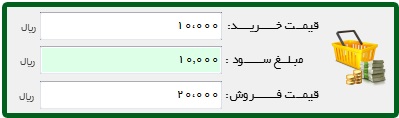
اگر قیمت خرید را بیشتر از قیمت فروش وارد کنید، طبیعی است که حاصل فروش کالا زیــان خواهد بود، به عنوان مثال اگر قیمت خرید کالایی را 20,000 ریال در نظر گرفته و قیمت فروش را 15,000 ریال تعریف کنید در نتیجه زیان حاصل از فروش هر واحد از این کالا میلغ 5,000 خواهد بود.
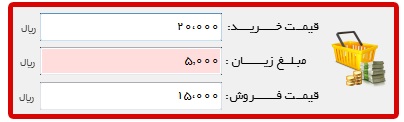
در صورتی که بخواهید با داشتن قیمت خرید کالا و مقدار یا درصد سود، قیمت فروش را ماحسبه کنید، باید در تنظیمات سیستم و در سربرگ صدور فایل / کالا تیک ” تنظیم قیمت فروش بر اساس قیمت خرید، بر حسب میزان سود ( در تعریف کالا ) ” را فعال کنید.
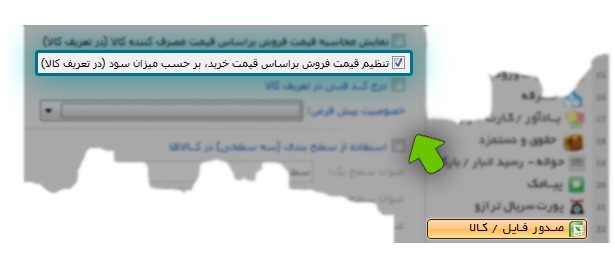
با فعال کردن این گزینه در تنظیمات سیستم، قسمت قیمت خرید و فروش در تعریف کالا به شکل زیر خواهد بود.
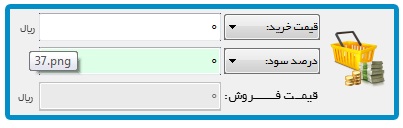
با این حساب اگر قیمت خرید کالایی 10,000 ریال باشد و بخواهید این کالا را با 10 درصد سود بفروشید در نتیجه قیمت فروش کالا به ارزش 11,000 ریال خواهد بود.

به روش دیگر اگر کالایی را با ارزش 10,000 خریداری کرده باشید و بخواهید مبلغ 1,500 ریال برای این کالا سود در نظر بگیرید کافیست گزینه سود را بر روی ریا سود تنظیم کرده و مبلغ مورد نظرتان را در این قسمت وارد کنید، تا این که از ترکیب قیمت خرید و مبلغ سود، قیمت فروش کالا را محاسبه کنید. به تصویر زیر توجه کنید.
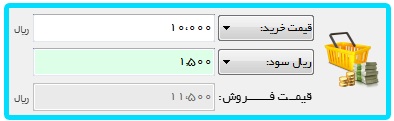
همچنین می توانید با داشتن قیمت فروش کالا و تنظیم درصد و یا ریال تخفیف، به قیمت خرید کالا برسید. با این حساب باید در لیست اول به جای قیمت خرید، قیمت فروش را انتخاب کنید و مبلغ یا درصد تخفیف را وارد کرده و سیستم همزمانقیمت خرید کالا را محاسبه خواهد کرد.
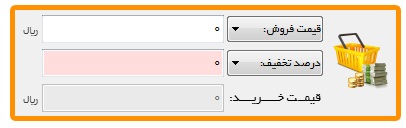
اگر قیمت فروش کالایی 20,000 ریال باشد و در زمان خرید، کالا را با 10 درصد تخفیف خریداری کرده باشید، آنگاه قیمت خرید کالای شما به ارزش 18,000 ریال خواهد بود.
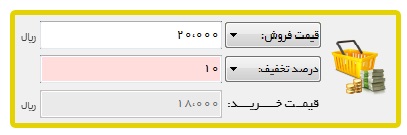
به روش دیگر اگر قیمت فروش کالایی 295,000 ریال باشد و در زمان خرید مبلغ 75,000 تخفیف گرفته باشید آنگاه شما کالا را با ارزش 220,000 ریال خریداری کرده اید. برای انجام این کار باید در قسمت تخفیف گزینه ریال تخفیف را انتخاب کرده و مبلغ را در این قسمت وارد کنید.
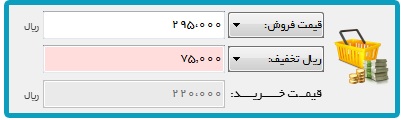
محاسبه قیمت فروش از روی قیمت جلد
برای این که بخواهید قیمت فروش کالایی را بر اساس قیمت روی جلد آن کالا محاسبه کنید باید ابتدا وارد تنظیمات برنامه شده و از سربرگ شماره 22 – صدور فایل / کالا تیک نمایش محاسبه قیمت فروش بر اساس قیمتمصرف کننده کالا ( در تعریف کالا ) را فعال کنید.
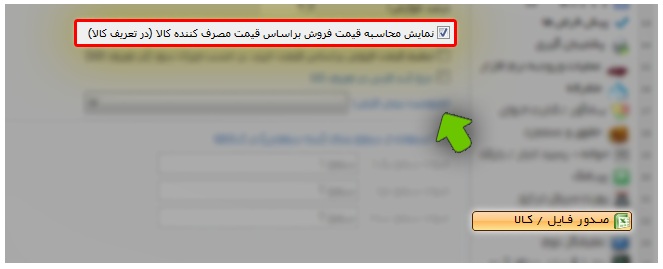
پس از انجام این تنظیمدکمه زیر در تعریف کالا فعال می شود که با کلیک بر روی این دکمه صفحه تنظیم قیمت فروش براساس قیمت مصرف کننده فعال می شود.

کلید میانبر برای این دکمه کلید های ترکیبی ( Shift + Ctrl + J ) می باشد.
با باز شدن صفحه زیر امکان تغییر قیمت وجود دارد.
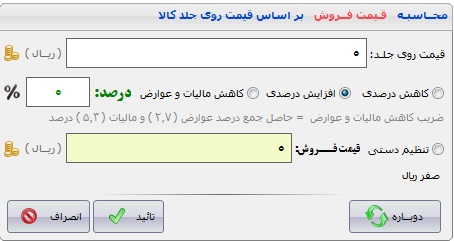
اگر شما قیمت روی جلد کالایی را داشته باشید، می توانید به 3 روش قیمت فروش کالا را محاسبه کنید
• کاهش درصدی
• افزایش درصدی
• کاهش مالیات و عوارض
به عنوان مثال اگر قیمت روی جلد کالایی 1,500,000 ریال باشد آنگاه اگر
• اگر کاهش درصدی را انتخاب کنید، و در قسمت درصد 10 را وارد کنید، یعنی بخواهید کالایتان را با قیمت 10 درصد کمتر از قیمت روی جلد بفروشید مبلغ فروش کالای شما 1,350,000 ریال خواهد بود.
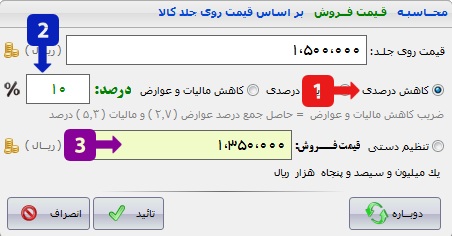
• اگر افزایش درصدی را انتخاب کنید، و در قسمت درصد 10 را وارد کنید، یعنی بخواهید کالایتان را با قیمت 10 درصد بیشتر از قیمت روی جلد بفروشید مبلغ فروش کالای شما 1,350,000 ریال خواهد بود.
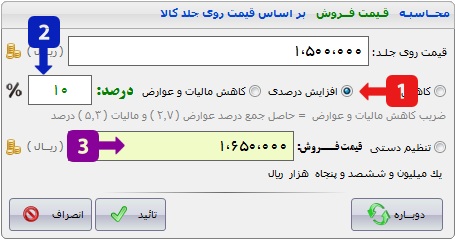
• اگر کاهش مالیات و عوارض را انتخاب کنید، گزینه درصد غیر فعال خواهد شد. و عددی تحت عوان ضریب کاهش مالیات و عوارض در آن قرار می گیرد.
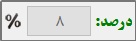
• عددی که در این قسمت قرار می گیرد برابر است با سر جمع درصد مالیات بر ارزش افزوده و درصد عوارض که به صورت پیش فرض در تنظیمات سیستم در سربرگ صدور فایل / کالا قرار دارد به دست می آید.
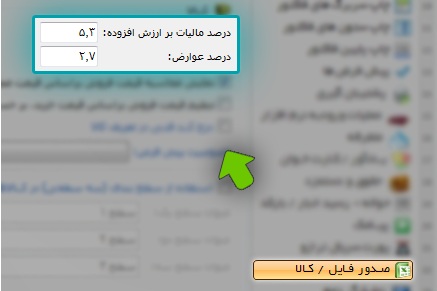
• همان طور که در تصویر بالا نشان داده شده است، حاصل جمع درصد مالیات بر ارزش افزوده و درصد عوارض عدد 8 خواهد شد ( 5.3 + 2.7 = 8 ).
• حال اگر حاصل جمع درصد مالیات بر ارزش افزوده و درصد عوارض عدد 8 باشد و قیمت روی جلد کالا 1,500,000 ریال تعیین شده باشد آنگاه قیمت فروش کالا برابر 1,388,889 ریال خواهد بود.
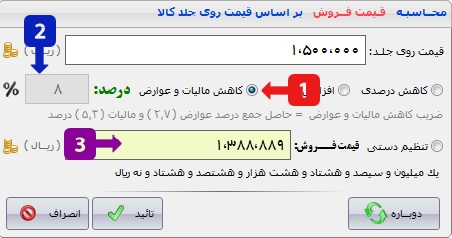
• گاهی اوقات ممکن است بخواهید بر اساس قیمت روی جلد، قیمت فروش کالا را محاسبه کنید ولی هیچ کدام از سه شرط بالا را لحاظ نکنید، در این صورت می توانید با انتخاب گزینه تنظیم دستی، مبلغ فروش مورد نظرتان را وارد کنید. به عنوان مثال اگر قیمت روی جلد کالایی 1,500,000 ریال باشد و شما بخواهید مبلغ فروش این کالا را 1,450,000 ریال در نظر بگیرید در این صورت کافیست گزینه تنظیم دستی را انتخاب کرده و مبلغ 1,450,000 ریال را در قسمت قیمت فروش وارد کنید.
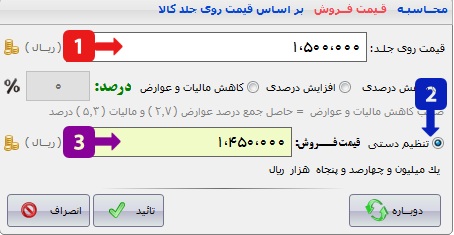
- تنظیمات عملیاتی
در این قسمت از تعریف کالا، می توان موارد تیک دار کالا را تنظیم کنید که عبارتند از:
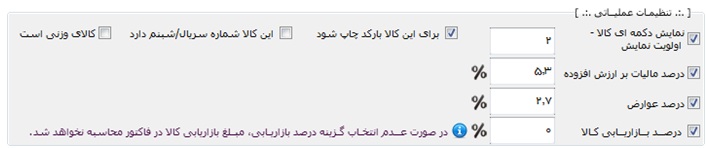
o نمایش دکمه ای کالا – اولویت نمایش
o با انتخاب این گزینه کالای شما از نوع کالا های دکمه ای است که در فاکتور ها به صورت دکمه ای لیست می شوند و بر اساس اولویتی که برای آن تعیین می کنید نمایش داده می شوند.
o برای این کالا بارکد چاپ شود
o اگر این گزینه فعال باشد می توانید در قسمت چاپ بارکد، برای کالای تعریف شده بارکد چاپ کنید.
o این کالا شماره سریال / شبنم دارد
o در صورت انتخاب این گزینه، می توانید برای کالا در عملیات هایی مثل خرید و فروش سریال تعریف کنید.
o کالای وزنی است
o با انتخاب این گزینه، می توانید با اتصال به ترازو، از کالای وزنی استفاده کنید.
o درصد مالیات بر ارزش افزوده
o با انتخاب این گزینه می توانید برای کالا مالیات در نظر بگیرید، که اگر این گزینه فعال باشد مقدار مقابل این گزینه درصد مالیات بر ارزش افزوده کالا خواهد بود که به صورت پیش فرض در قسمت تنظیمات سیستم در سربرگ صدور فایل / کالا می توانید تعریف کنید.
o درصد عوارض
o با انتخاب این گزینه می توانید برای کالا عوارض در نظر بگیرید، که اگر این گزینه فعال باشد مقدار مقابل این گزینه درصد عوارض کالا خواهد بود که به صورت پیش فرض در قسمت تنظیمات سیستم در سربرگ صدور فایل / کالا می توانید تعریف کنید.
o درصد بازاریابی کالا
با انتخاب این گزینه می توانید برای کالا حق بازاریابی تعیین کنید، که اگر این گزینه فعال باشد مقدار مقابل این گزینه درصد بازاریابی کالا خواهد بود.
در صورت عــدم انتخـاب گـزینه درصد بازاریـابی، مبـلغ بازاریابی کالا در فاکتور محاسبه نخواهد شد.
- کنترل انبار
در این قسمت می توانید مقدار نقاط سفارش کالا را تنظیم کنید، اگر درموسسه شما کنترل موجودی کالا بر اساس کمترین و بیشترین موجودی انجام می شود، می توانید این دو گزینه را وارد کنید و از گزارشات مربوطه استفاده کنید.
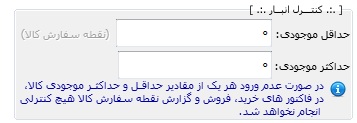
نکته
• مقدار تعیین شده در حداقل موجودی به این معناست که در انبار مورد نظر، حداقل باید به مقدار تعیین شده کالا موجود باشد. مثلا اگر حداقل موجودی برای یک کالا N واحد باشد، همیشه باید موجودی کالا را در آن انبار بیش از N واحد نگهداری کرد.
• مقدار تعیین شده در حداکثر موجودی به این معناست که در انبار مورد نظر، حداکثر باید به مقدار تعیین شده کالا موجود باشد. مثلا اگر حداکثر موجودی برای یک کالا N واحد باشد، نباید بیش از N واحد از آن کالا موجودی نگهداری کرد.
• مقدار تعیین شده در نقطه سفارش به این معناست که درصورتیکه موجودی کالا در انبار به میزان تعیین شده رسید باید برای سفارش مجدد کالا اقدام نمود.
• حد اقل موجودی نباید از حداکثر موجودی بیشتر باشد.
• اگر برای کالایی حداکثر موجودی را تنظیم کرده باشید، در زمان خرید، کنترل موجودی انجام می شود که اگر موجودی کالای انتخاب شده از حاکثر تعریف شده بیشتر باشد، به کاربر اخطار می دهد.
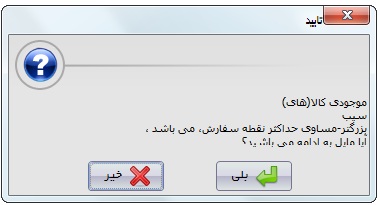
• در صورت عدم ورود هر یک از مقادیر حداقـل و حداکثـر موجودی کالا، در فاکتور های خرید، فروش و گزارش نقطه سفارش کالا هیچ کنترلی انجام نخواهد شد.
• برای دریافت لیست کالاهایی که به نقطه سفارش رسیده اند، از گزارش نقطه سفارش کالا استفاده می شود .
- گروه کالا
در نرم افزار شما این امکان وجود دارد که بتوانید کالا های خود را گروه بندی کنید، گروه بندی در برنامه نامحدود بوده و در بی نهایت سطح امکان تعریف گروه وجود دارد، بر این اساس شما می توانید کالا های خود را به صورت درختی، گروه بندی کنید.
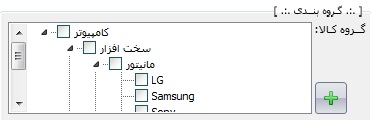
در صورتی که بخواهید گروه جدیدی را تعریف کرده و یا گروه موجودی را ویرایش کنید. باید بر روی دکمه کلیک کرده و پس از باز شدن فرم اطلاعات پایه تغییرات خود را لحاظ کنید.
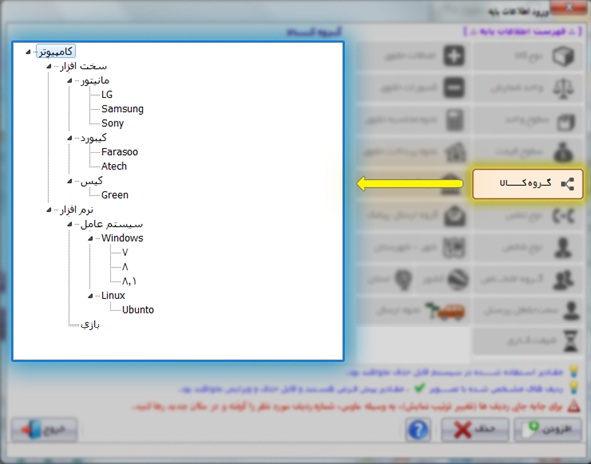
اگر بخواهید کالایی را تعریف کنید که کالای تعریف شده عضو یک گروه کالا باشد، باید تیک هر کدام از گروه های را که مد نظرتان است را فعال کنید.
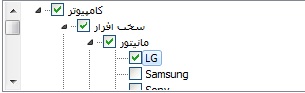
همان طور که در تصویر بالا نمایش داده شده است، ما کالایی را از گروه LG تعریف کرده ایم. که این کالا خود از گروه مانیتور، قبل از آن سخت افزار و همگی زیر گروه کامپیوتر هستند.
14. شرح کالا
در این قسمت می توانید توضیحاتی در خصوص کالا وارد کنید.
آیا این نوشته برای شما مفید بود ؟
برای امتیازدهی روی ستاره ها کلیک کنید .
میانگین : 0 / 5. تعداد رای : 0
فهرست مطالب
-
رول کاغذ حرارتی فیش پرینتر 80 میلیمتر 40 متری (چاپ مشکی)/ بسته 20تایی ۷۸۰,۰۰۰ تومان
-
اکسل لیست کالا (سوپرمارکت ) ۳۵۰,۰۰۰ تومان
-
بسته آموزشی تولید و چاپ بارکد کالا ۳۵۰,۰۰۰ تومان
-
لیبل 4*4 سفید امنیتی فروشگاهی RF (رول 1000 تایی ) تماس بگیرید
-
لیبل 4*4 سفید امنیتی فروشگاهی RF (رول 1000 تایی )
5تماس بگیرید -
نرم افزار فروش و حسابداری آراد نسخه هایپر مارکت
5۸,۷۰۰,۰۰۰ تومان -
نرم افزار فروش و حسابداری آراد نسخه دانا
5۱۱,۰۰۰,۰۰۰ تومان -
تگ دزدگیر گلفی 8.2/RF (بسته 200تایی)
5تماس بگیرید
-
نرم افزار فروش و حسابداری آراد نسخه هایپر مارکت ۸,۷۰۰,۰۰۰ تومان
-
لیبل 4*4 سفید امنیتی فروشگاهی RF (رول 1000 تایی ) تماس بگیرید
-
نرم افزار فروش و حسابداری آراد نسخه دانا ۱۱,۰۰۰,۰۰۰ تومان
-
اکسل لیست کالا (سوپرمارکت ) ۳۵۰,۰۰۰ تومان